8.5. ブロックストレージの追加
8.5.1. iSCSI ストレージの追加
Red Hat Virtualization は、既存の LUN で設定されるボリュームグループからストレージドメインを作成することにより、iSCSI ストレージをサポートします。ボリュームグループおよび LUN は、いずれも同時に複数のストレージドメインにアタッチすることはできません。
Red Hat Enterprise Linux での iSCSI の設定および設定に関する情報は、Red Hat Enterprise Linux 『7 ストレージ管理ガイドの 『Red Hat Enterprise Linux 6 ストレージ管理ガイド』 の iSCSI ターゲットの作成 またはオンラインストレージ管理』 を参照してください。https://access.redhat.com/documentation/ja-JP/Red_Hat_Enterprise_Linux/7/html/Storage_Administration_Guide/ch24.html
手順8.6 iSCSI ストレージの追加
- Storage resource タブをクリックして、結果一覧で既存のストレージドメインを一覧表示します。
- クリックして、新規ドメイン ウィンドウ を開きます。
- 新規ストレージドメインの Name を入力します。
図8.4 新しい iSCSI ドメイン
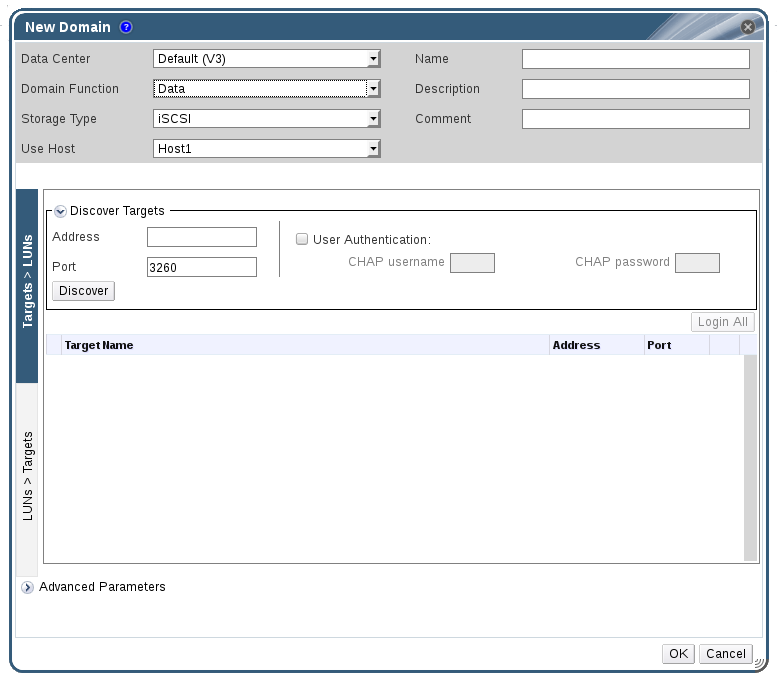
- Data Center ドロップダウンメニューを使用して、データセンターを選択します。
- ドロップダウンメニューを使用して Domain Function および Storage Type を選択します。選択したドメイン機能との互換性がないストレージドメインタイプは利用できません。
- Use Host フィールドでアクティブなホストを選択します。データセンターの最初のデータドメインではない場合は、データセンターの SPM ホストを選択する必要があります。重要ストレージドメインへの通信はすべて、Red Hat Virtualization Manager から直接ではなく、選択したホストを介して行われます。システムには、アクティブなホストが少なくとも 1 台存在し、選択したデータセンターにアタッチされている必要があります。ストレージドメインを設定する前には、全ホストがストレージデバイスにアクセスできる状態でなければなりません。
- Red Hat Virtualization Manager は、iSCSI ターゲットを LUN、または LUN を iSCSI ターゲットにマッピングできます。新規ドメイン ウィンドウに は、iSCSI がストレージタイプとして選択されていると、未使用の LUN を持つ既知のターゲットが自動的に表示されます。ストレージを追加するターゲットが一覧にない場合には、ターゲット検出を使用して検索できます。それ以外の場合は、次のステップに進みます。
iSCSI ターゲット検出
- ターゲットの 検出 をクリックし て、ターゲットの検出オプションを有効にします。ターゲットが検出され、ログインすると、New Domain ウィンドウに、環境が未使用の LUN が割り当てられたターゲットが自動的に表示されます。注記環境の外部で使用されている LUN も表示されます。Discover Targets オプションを使用して、多くのターゲットに LUN を追加したり、同じ LUN に複数のパスを追加したりすることができます。
- Address フィールドに iSCSI ホストの完全修飾ドメイン名または IP アドレスを入力します。
- Port フィールドにターゲットを参照する際にホストに接続するポートを入力します。デフォルトは
3260です。 - ストレージのセキュリティー保護にチャレンジハンドシェイク認証プロトコル(CHAP)を使用している場合は、ユーザー認証 チェックボックスを選択します。CHAP ユーザー名 と CHAP パスワード を入力します。注記REST API を使用して、ホストごとに各 iSCSI ターゲットに特定の認証情報を定義できるようになりました。詳細は、『REST API Guide』 の Defining Credentials to an iSCSI Target を参照してください。
- ボタンをクリックします。
- 検出結果から使用するターゲットを選択し、 ボタンをクリックします。または、 をクリックして、検出されたすべてのターゲットにログインします。重要複数のパスのアクセスが必要な場合には、すべての必要なパスでターゲットを検出してログインするようにしてください。ストレージドメインを変更してパスを追加する方法は、現在サポートされていません。
- 対象のターゲットの横にある + ボタンをクリックします。これにより、エントリーが拡張され、ターゲットに接続されている未使用の LUN がすべて表示されます。
- ストレージドメインの作成に使用する各 LUN のチェックボックスを選択します。
- オプションで、詳細パラメーターを設定することが可能です。
- Advanced Parameters をクリックします。
- Warning Low Space Indicator フィールドにパーセンテージ値を入力します。ストレージドメインの空き容量がこの値を下回ると、ユーザーに警告メッセージが表示され、ログに記録されます。
- Critical Space Action Blocker フィールドに GB の値を入力します。ストレージドメインの空き容量がこの値を下回ると、ユーザーにエラーメッセージが表示され、ログに記録されます。容量を消費する新規アクションは、一時的であってもすべてブロックされます。
- 削除後に ワイプオプションを有効にするには、Wepe After Delete チェックボックスを選択します。このオプションは、ドメインの作成後に編集することが可能ですが、その場合にはすでに存在していたディスクの削除後にワイププロパティーは変更されません。
- をクリックしてストレージドメインを作成し、ウィンドウを閉じます。
同じターゲットへの複数のストレージ接続パスを設定している場合は、「Configuring iSCSI Multipathing」 の手順に従って iSCSI ボンディングを完了します。